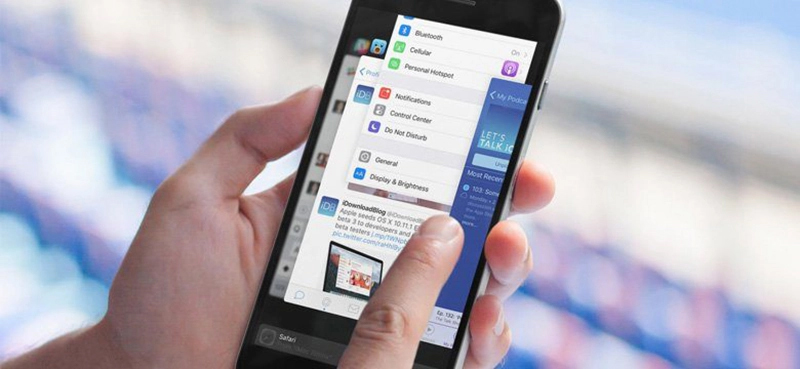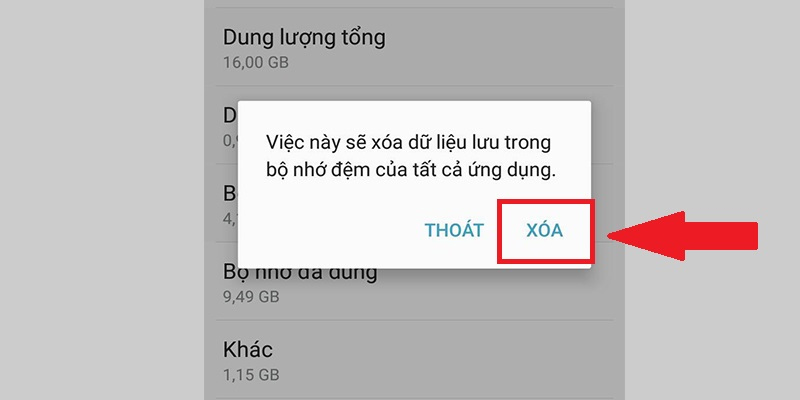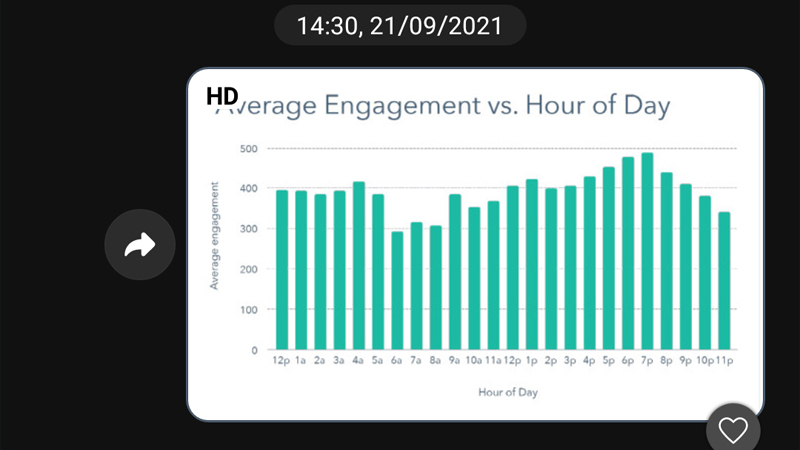Trong quá trình sử dụng Zalo, việc chụp màn hình để lưu giữ thông tin quan trọng đôi khi gặp phải những sự cố không mong muốn. Hãy cùng khám phá cách khắc phục Zalo không cho phép chụp màn hình một cách dễ dàng và hiệu quả qua bài viết dưới đây!
1. Kiểm tra tính năng chụp màn hình Zalo có bị phát hiện không?
Zalo, giống như một số ứng dụng chat khác như Messenger, LINE, Viber,… khi bạn chụp màn hình, chỉ bạn mới nhận thức được, trong khi người khác không nhận được thông báo khi màn hình tin nhắn của họ bị chụp.
2. Giải pháp cho vấn đề Zalo không chụp màn hình
Hiện tại (26/09/2021), Zalo vẫn hỗ trợ chức năng chụp màn hình trong cuộc trò chuyện. Nếu bạn gặp vấn đề này, có thể do điện thoại hoặc máy tính của bạn đang gặp sự cố. Dưới đây là một số cách khắc phục bạn có thể tham khảo.
– Kiểm tra và thử lại thao tác chụp màn hình
Đầu tiên, hãy kiểm tra xem bạn đã thực hiện đúng thao tác chụp màn hình chưa. Nếu bạn đang sử dụng phím cứng để chụp, hãy thử lại bằng cách sử dụng thao tác trên màn hình nếu phím cứng bị hỏng hoặc liệt.
Chụp màn hình bằng phím cứng
– Khởi động lại thiết bị
Nếu bạn đã chắc chắn rằng thao tác của mình là đúng nhưng vẫn không thể chụp màn hình, hãy thử khởi động lại thiết bị. Đôi khi, có thể xảy ra một số lỗi phần mềm gây ảnh hưởng.
– Tắt các ứng dụng chạy ngầm trên điện thoại
Nếu máy của bạn đang có quá nhiều ứng dụng chạy ngầm, điều này có thể gây ra lỗi không thể chụp màn hình Zalo. Điều này có thể xảy ra do xung đột ứng dụng. Để khắc phục, hãy tắt những ứng dụng này và thử chụp lại màn hình.
Thực hiện việc tắt các ứng dụng đang chạy ngầm trên điện thoại và sau đó thử chụp màn hình lại.
Tắt các ứng dụng chạy ngầm trên điện thoại
– Xóa và cài đặt lại Zalo
Nếu vấn đề không phải là do thiết bị của bạn, có thể ứng dụng Zalo đang gặp lỗi. Hãy thử xóa và cài đặt lại ứng dụng để xem liệu có khắc phục được lỗi hay không.
(*) Chú ý: Thao tác này không ảnh hưởng đến dữ liệu tài khoản của bạn trên ứng dụng Zalo.
– Xóa cache và bộ nhớ đệm Zalo
(*) Chú ý: Thủ thuật này chỉ áp dụng trên điện thoại sử dụng hệ điều hành Android.
Hướng dẫn nhanh: Truy cập Cài đặt > Bộ nhớ > Dữ liệu trong bộ nhớ đệm > Xóa.
Xóa cache và bộ nhớ đệm trên Zalo
– Thử lại vào khoảng thời gian khác
Nếu đã thử tất cả các phương pháp trên mà vẫn không giải quyết được vấn đề, hãy đợi một thời gian trước khi thử lại. Vì có thể máy chủ Zalo đang gặp sự cố làm ảnh hưởng đến một số chức năng.
– Tìm hiểu thêm một số giải pháp khác
Ngoài ra, bạn có thể thực hiện các thao tác sâu hơn để khắc phục lỗi, như khôi phục cài đặt gốc trên điện thoại hoặc cập nhật driver bàn phím cũng như sử dụng registry trên máy tính.
Hãy chắc chắn thực hiện đúng theo hướng dẫn để đảm bảo không gặp thêm lỗi nào khi thực hiện các phương pháp này.
Khôi phục cài đặt máy
– Gọi tổng đài hỗ trợ Zalo
Nếu bạn đã đợi một khoảng thời gian nhưng vẫn không thể chụp màn hình trên Zalo, hãy thử liên hệ với tổng đài Zalo. Ở đây, những tư vấn viên sẽ hỗ trợ và giải quyết vấn đề của bạn một cách nhanh chóng.
3. Những thắc mắc phổ biến
– Làm thế nào để ngăn người khác lưu ảnh đại diện Zalo?
Giải đáp: Hiện tại, Zalo chưa hỗ trợ tùy chọn ngăn chặn người khác lưu ảnh đại diện của bạn. Người lạ chưa kết bạn sẽ bị hạn chế, nhưng bạn bè vẫn có thể lưu ảnh đại diện của bạn.
– Ảnh chụp Zalo chất lượng cao (HD) có ý nghĩa gì?
Giải đáp: Ảnh Zalo chất lượng cao (HD) là những hình ảnh có độ phân giải cao, mang lại sự sắc nét hơn so với ảnh thông thường. Khi bạn gửi ảnh và chọn tùy chọn HD, ảnh sẽ trở nên rõ ràng hơn. Tuy nhiên, cũng cần lưu ý rằng việc gửi ảnh HD có thể tăng dung lượng so với ảnh thông thường.
Ảnh Zalo chất lượng cao (HD)
– Tại sao khi thực hiện cuộc gọi video Zalo mà không sử dụng được Camera?
Khắc phục: Lỗi này xuất hiện khi bạn chưa cấp quyền sử dụng camera cho Zalo. Để sửa, vui lòng vào cài đặt và cấp quyền cho ứng dụng, sau đó thử lại cuộc gọi video Zalo.
Các mẫu điện thoại giúp bạn trải nghiệm Zalo mượt mà hơn:
Những gợi ý trên đây là những cách khắc phục Zalo khi gặp vấn đề chụp ảnh màn hình. Hy vọng bạn sẽ tìm thấy bài viết hữu ích. Cảm ơn bạn đã theo dõi!